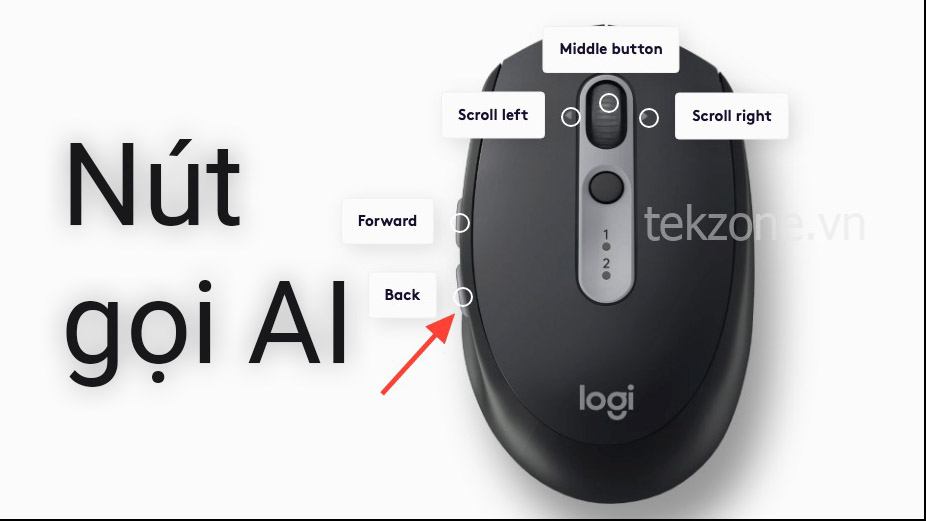
Sau khi bổ sung phím Copilot cho các laptop Windows đời mới, Logitech gần đây đã ra mắt chuột phiên bản giới hạn mới – Signature AI Edition M750 – có nút AI chuyên dụng (chỉ có ở Hoa Kỳ và Vương quốc Anh cho đến khi hết hàng). Nút AI khởi chạy ứng dụng Logi AI Prompt Builder.
Nhưng bạn không cần phải mua chuột mới chỉ dành cho AI, vì đó không phải là thiết bị duy nhất của Logitech có thể có nút AI chuyên dụng. Bạn cũng có thể triệu hồi Logi AI Rapid Builder từ chuột hoặc bàn phím Logitech khác. Vì vậy, hãy xem Logi AI Prompt Builder là gì và cách bạn có thể dùng AI Prompt Builder này của Logitech với thiết bị của mình.
Logi AI Prompt Builder là gì
Logi AI Prompt Builder là một ứng dụng của Logitech kết nối bạn trực tiếp với ChatGPT hoặc ChatGPT Plus (nếu bạn có đăng ký). Ứng dụng này hoàn toàn miễn phí dùng và không yêu cầu bạn phải trả bất cứ khoản tiền nào. Hiện tại nó chỉ có sẵn bằng tiếng Anh.
Mục đích của ứng dụng là giúp dùng ChatGPT dễ dàng hơn mà không làm gián đoạn quy trình làm việc của bạn. Bạn có thể truy cập ChatGPT chỉ bằng một nút bấm. Nhưng đó không phải là tất cả những gì Logitech đặt ra.
Nó cũng có thể hoạt động như một Prompt Builder để người dùng tạo Câu lệnh một cách hiệu quả và nhanh chóng. Bất kỳ ai thậm chí đã từng dùng chatbot từ xa đều biết tầm quan trọng của các Câu lệnh để đạt được kết quả tốt và mức độ khó để quản lý chúng.
Các Câu lệnh được tạo sẵn (được gọi là “recipes”) trong AI Prompt Builder có thể giúp bạn nhanh chóng diễn đạt lại hoặc tóm tắt văn bản, soạn email và trả lời, v.v. Các Câu lệnh cũng có các tùy chọn tham số cho phép bạn cung cấp thông tin về độ dài hoặc giọng điệu của câu nói. đầu ra. Bạn cũng có thể tạo và lưu công thức nấu ăn (Câu lệnh) của riêng mình cho ứng dụng mà bạn thường dùng.
Mặc dù ứng dụng hiện chỉ hỗ trợ ChatGPT nhưng Logitech có kế hoạch bổ sung khả năng tương thích cho các công cụ AI khác trong tương lai.
Toàn bộ các loại chuột và bàn phím hiện có đều hỗ trợ Logi AI Prompt Builder. Bạn có thể kiểm tra xem thiết bị của mình có hỗ trợ chức năng này hay không bằng cách truy cập liên kết chính thức này.
Gán phím AI
Nếu thiết bị của bạn hỗ trợ, bạn có thể gán một phím để triệu hồi AI bằng ứng dụng Logi Options+.
Nếu chưa cài đặt Logi Options+ trên hệ thống của mình, bạn có thể tải xuống từ trang web Logitech dành cho hệ thống Mac hoặc Windows. Nếu bạn đã cài đặt Logi Options+, hãy đảm bảo rằng bạn cập nhật nó lên phiên bản mới nhất.
- Bây giờ, hãy mở ứng dụng và nhấp vào thiết bị bạn muốn định cấu hình nút AI.
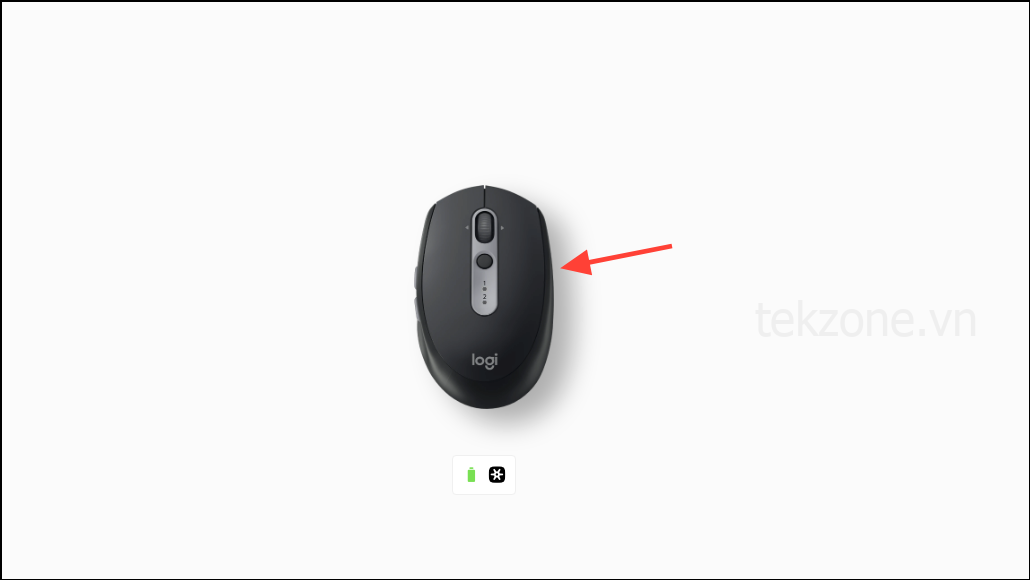
- Tất cả các nút trên Chuột có thể cấu hình sẽ được khoanh tròn màu trắng. Nhấp vào nút bạn muốn định cấu hình, có thể là nút bạn hiếm khi dùng.
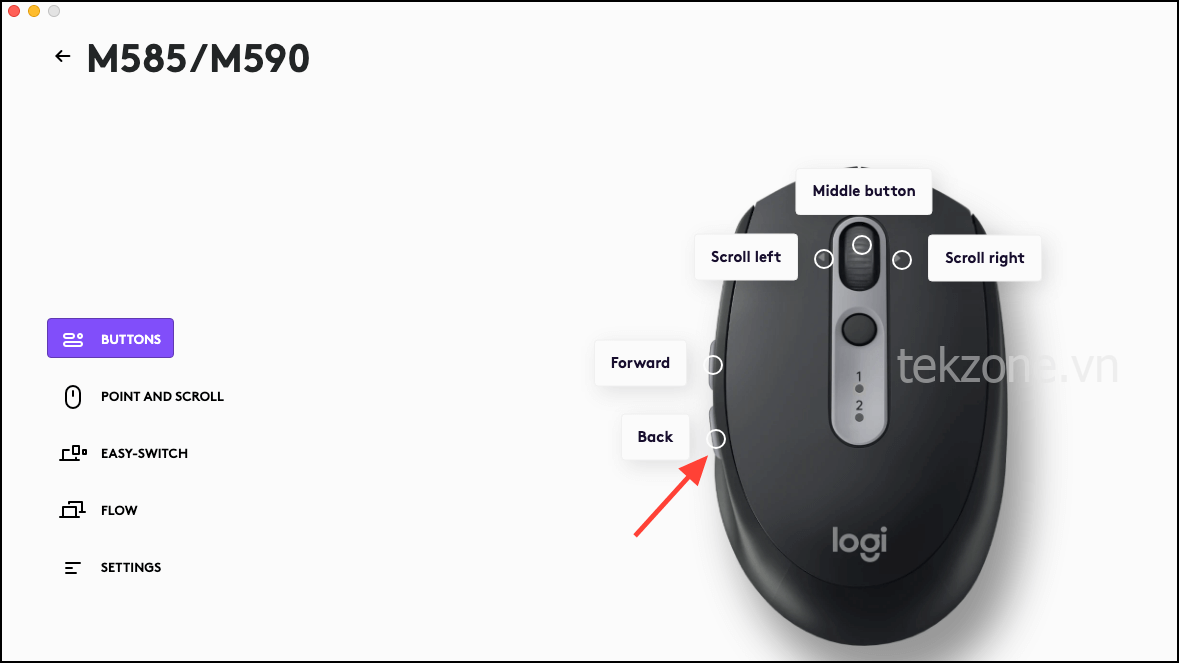
- Bảng cấu hình các hành động sẽ xuất hiện ở bên phải. Mở rộng tùy chọn ‘Hành động AI’.
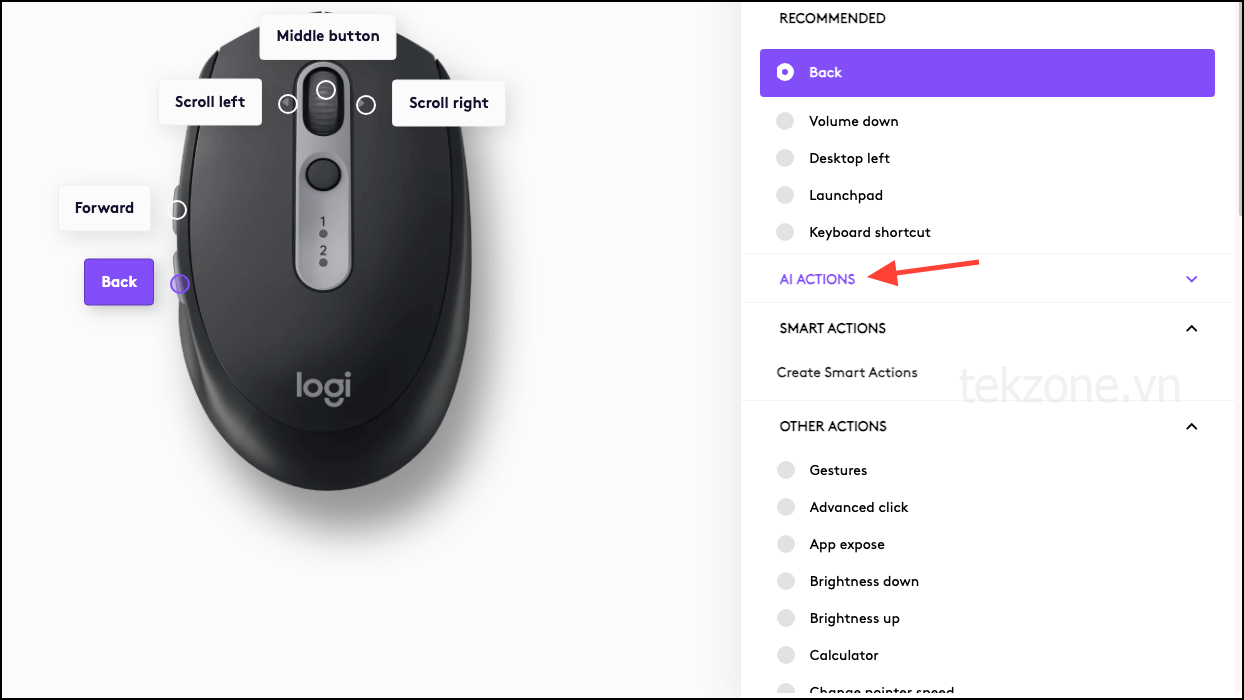
- Giờ đây, bạn có thể chọn mở ChatGPT hoặc AI Prompt Builder. Chọn cái bạn muốn dùng.
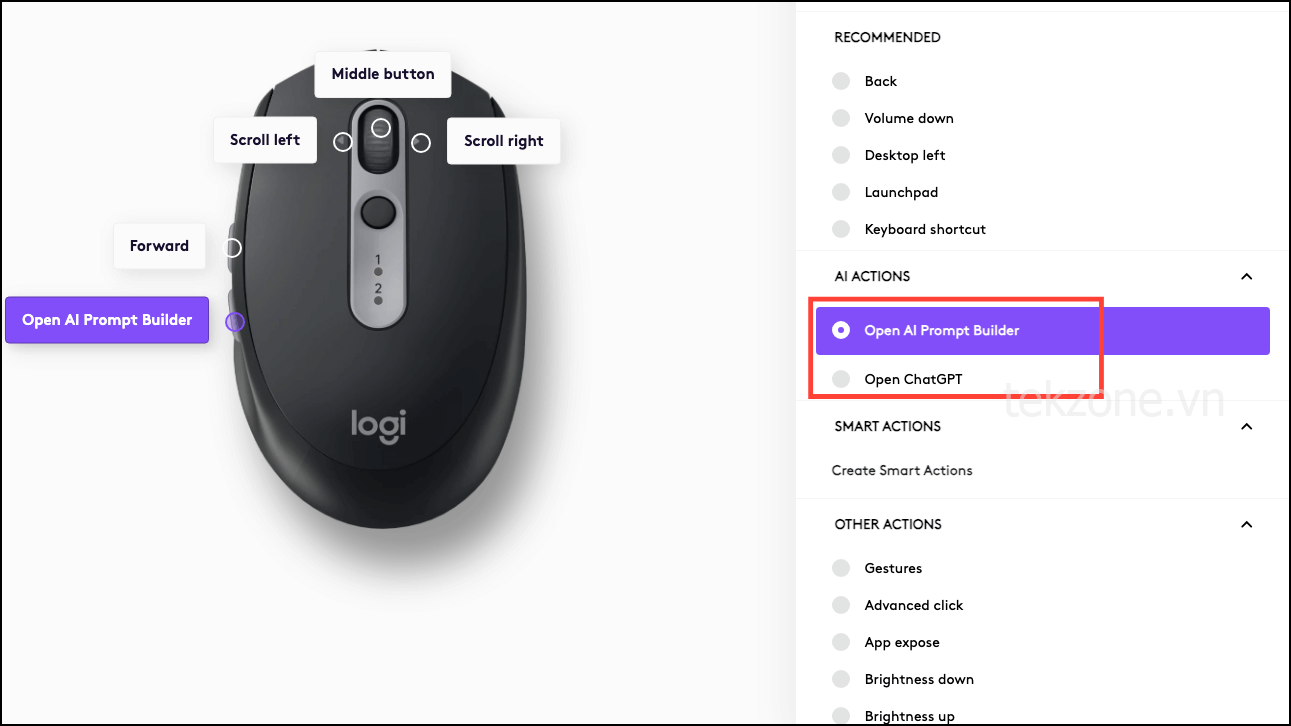
- Sự khác biệt giữa cả hai là gì? Với ChatGPT, khóa sẽ chỉ mở ChatGPT trong một cửa sổ nhỏ, nơi bạn có thể dùng chatbot mà không cần phải chuyển đến tab trình duyệt mới. Bạn có thể chat với bot AI như bạn thường làm trong cửa sổ này và thậm chí đăng nhập vào tài khoản ChatGPT của mình.
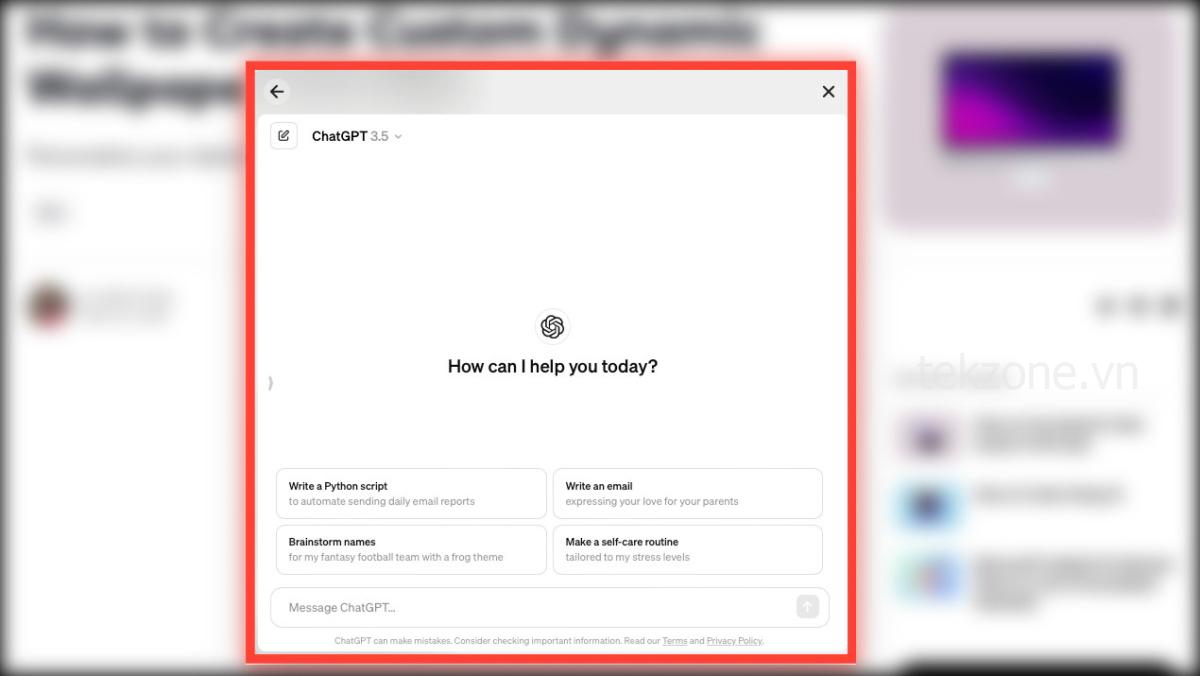
- Với AI Prompt Builder, giao diện ứng dụng mới của Logitech sẽ mở ra, cho phép bạn dùng các Câu lệnh được tạo sẵn trước khi gửi chúng tới ChatGPT. Bên trái là các Câu lệnh được tạo sẵn và bên phải cho phép bạn cung cấp nội dung cho ChatGPT.
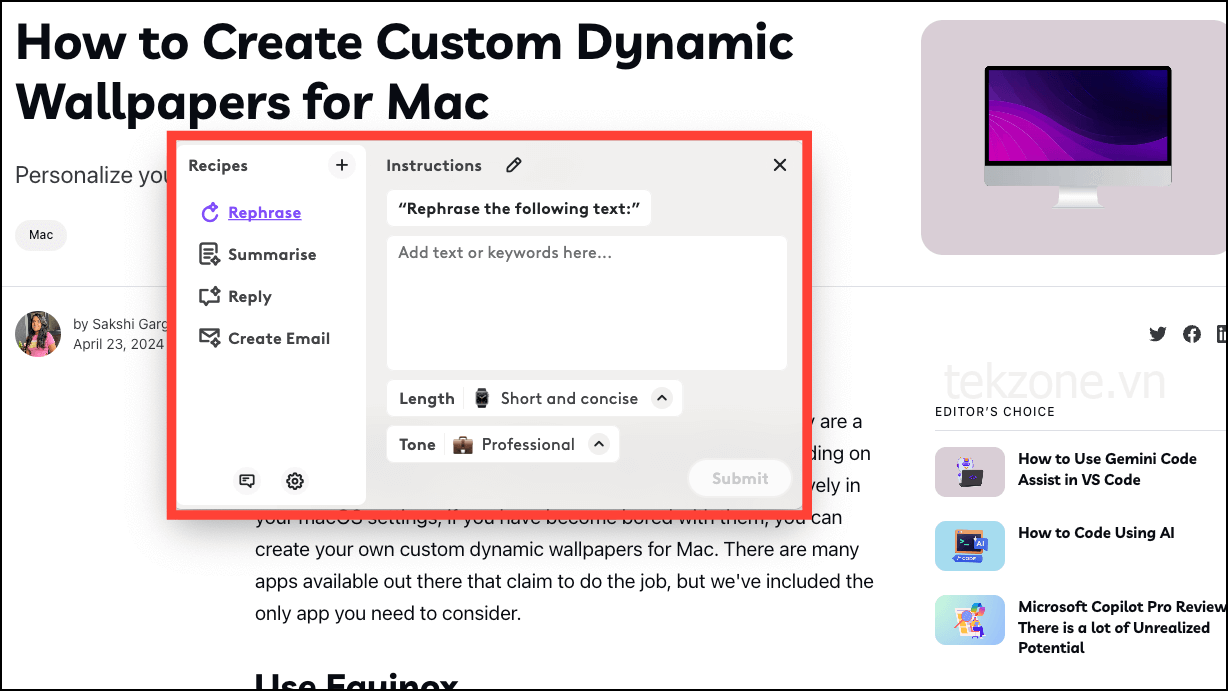
Cho bạn biết, bạn cũng có thể gán cả hai cho hai phím khác nhau trên thiết bị của mình.
Dùng AI Prompt Builder
- Để dùng AI Prompt Builder, hãy chọn văn bản bạn muốn dùng và nhấp vào nút AI được chỉ định từ chuột/bàn phím của bạn.
- Văn bản bạn đã chọn sẽ được tải trong AI Prompt Builder.
Nếu bạn không chọn văn bản trước khi mở Prompt Builder, thì bạn có thể nhập văn bản/từ khóa vào trường được cung cấp theo cách thủ công.
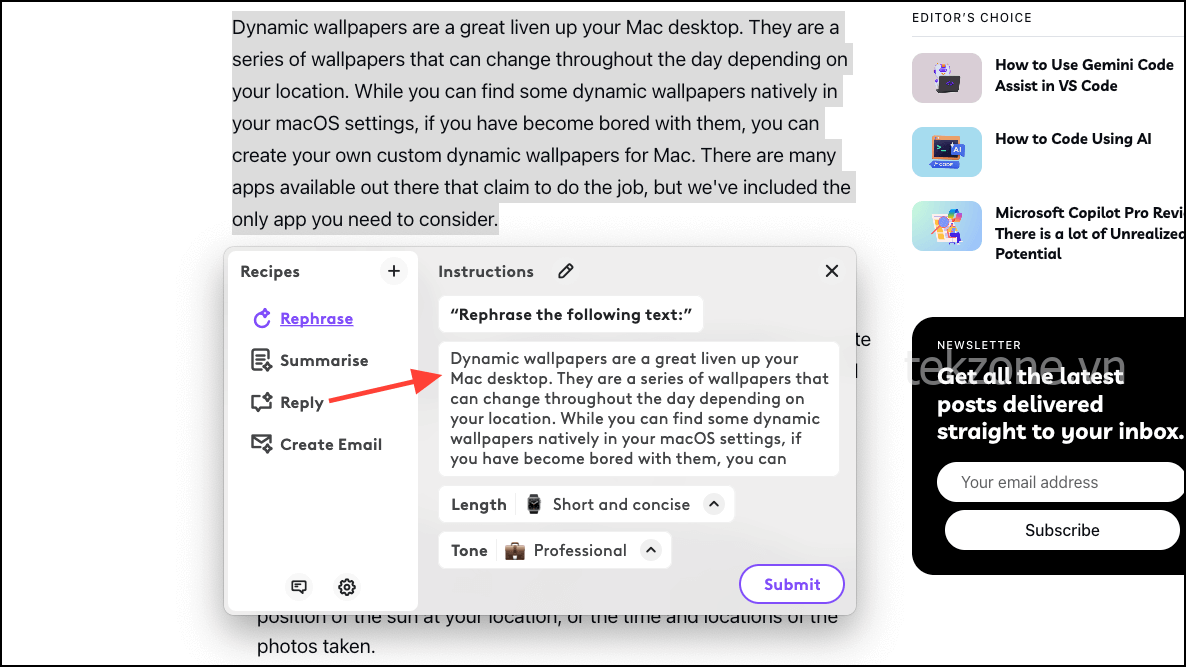
- Từ các tùy chọn ở bên trái, bạn có thể chọn những gì bạn muốn ChatGPT thực hiện. Ở đây, mình đã chọn ‘Rephrase’ có chứa Câu lệnh
Rephrase the following textcho ChatGPT. - Tiếp theo, chọn độ dài và âm sắc mong muốn cho đầu ra từ các tùy chọn tương ứng. Ví dụ: mình đã chọn độ dài ‘Ngắn gọn và súc tích’ và giọng điệu ‘Chuyên nghiệp’. Sau đó, nhấp vào ‘Gửi’ để gửi Câu lệnh tới ChatGPT.
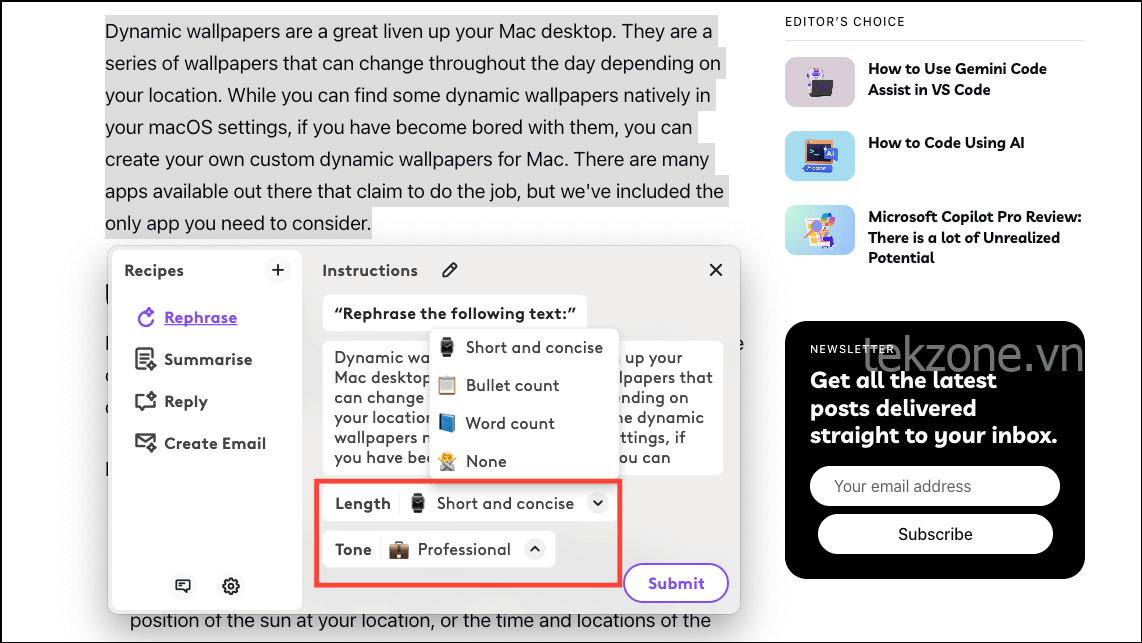
- ChatGPT sẽ đưa ra phản hồi cho Câu lệnh của bạn.
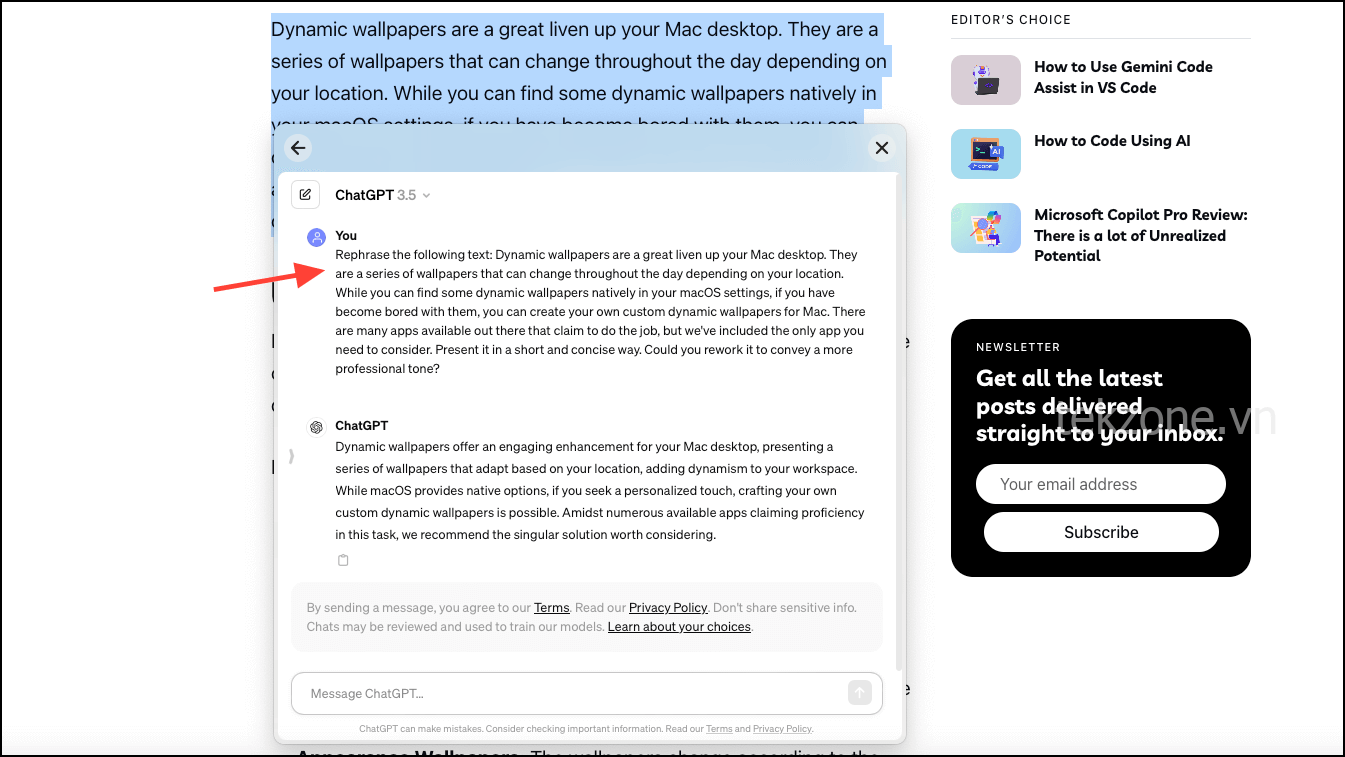
- Nếu bạn có đăng ký ChatGPT Plus hoặc muốn lưu lịch sử chat, bạn cũng có thể đăng nhập vào tài khoản của mình. Từ cửa sổ ChatGPT, nhấp vào mũi tên ‘Mở thanh bên’ ở bên trái để mở rộng thanh bên.
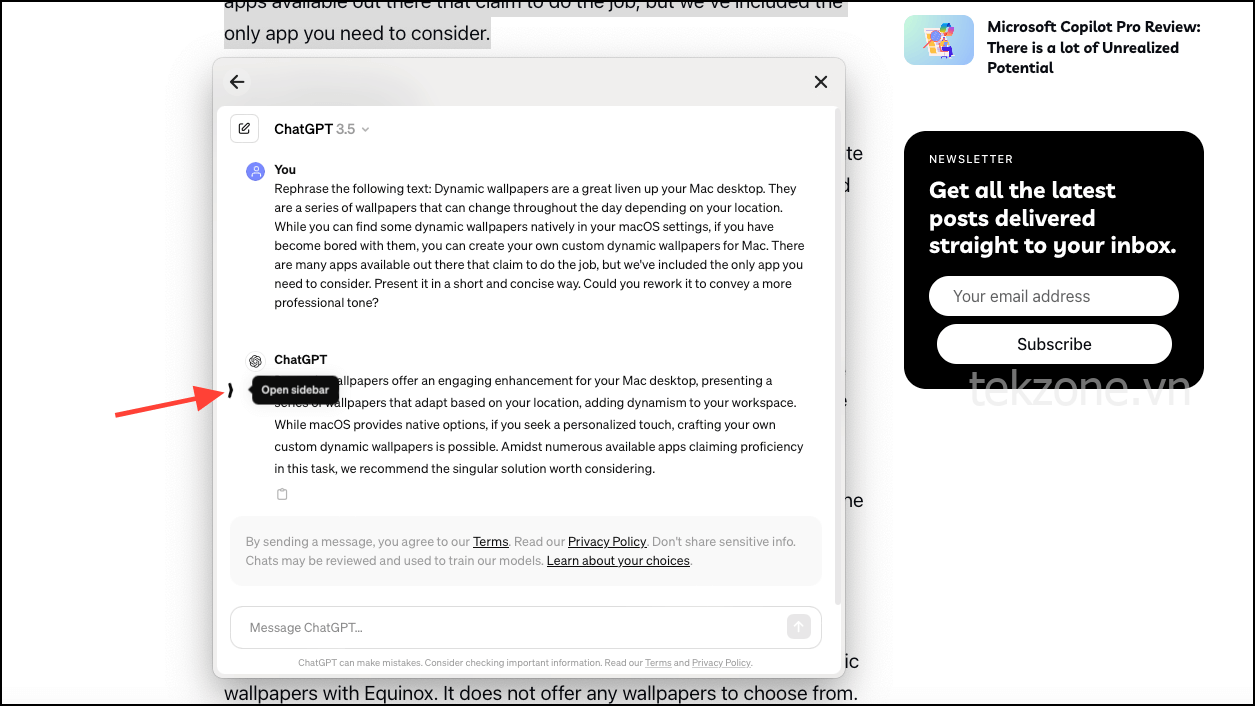
- Sau đó, nhấp vào nút ‘Đăng nhập’ để đăng nhập vào tài khoản của bạn hoặc tạo tài khoản mới bằng nút ‘Đăng ký’.
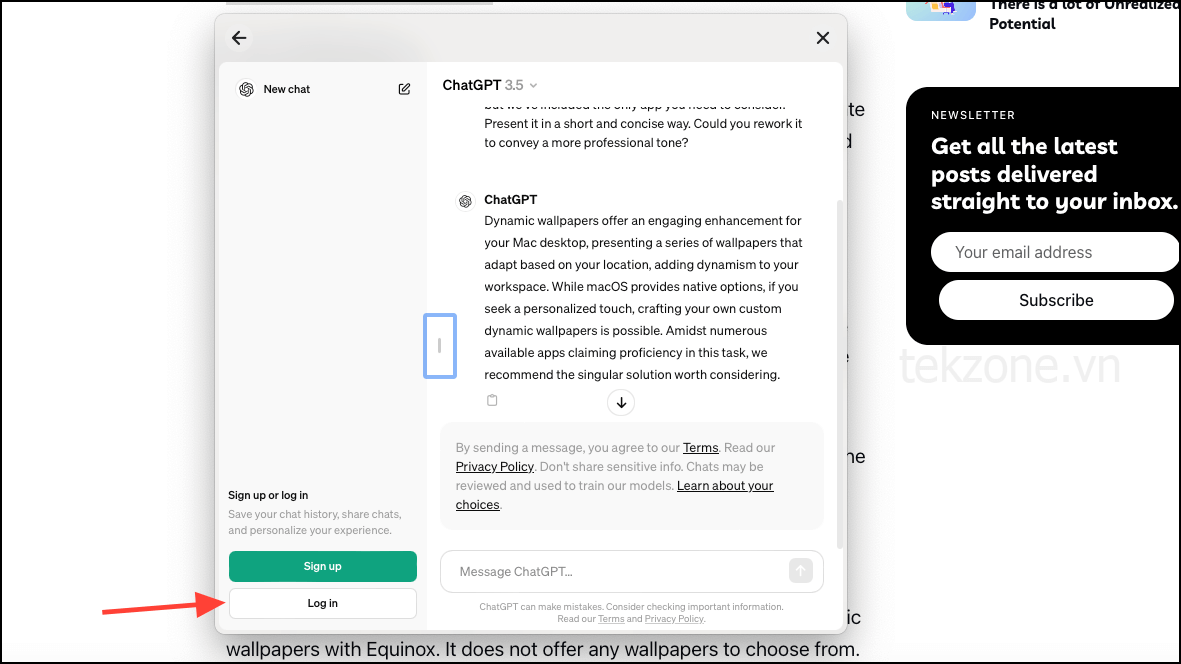
- Để quay lại Prompt Builder, hãy nhấp vào mũi tên ‘Quay lại’ ở trên cùng bên trái.
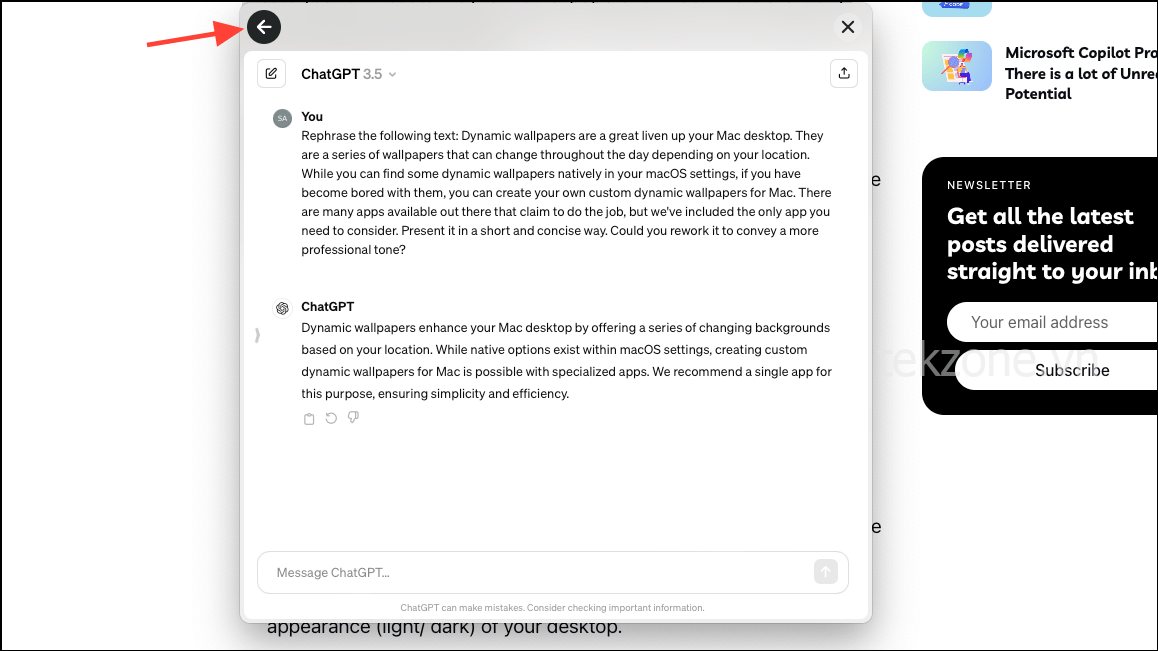
- Nếu bạn muốn bất cứ điều gì khác ngoài diễn đạt lại, tóm tắt hoặc tạo/trả lời email, bạn có thể tạo Câu lệnh của riêng mình bằng cách nhấp vào biểu tượng ‘+’ ở bên trái.
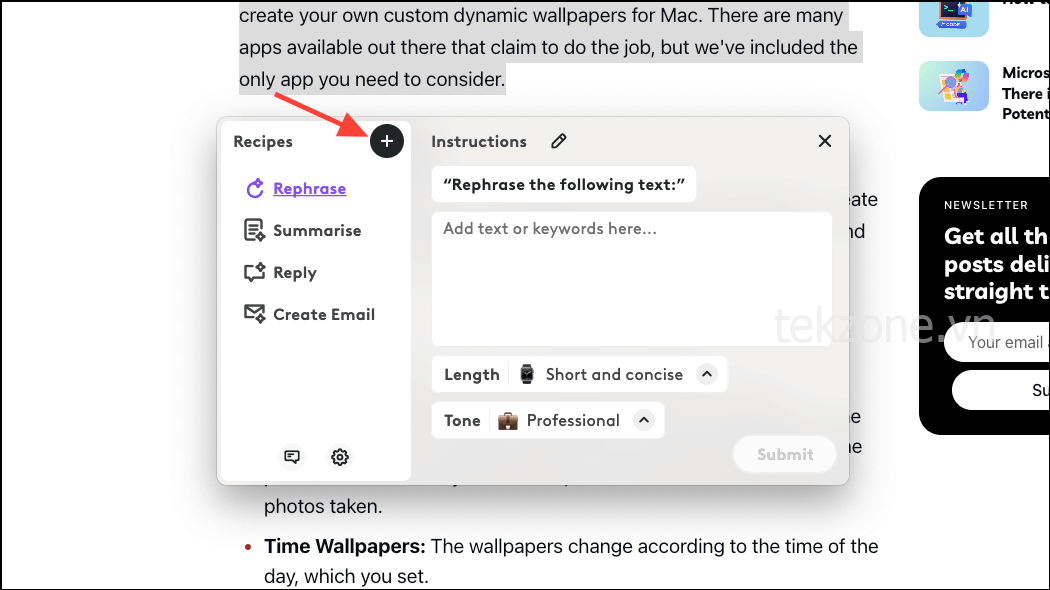
- Tùy chọn tạo Câu lệnh của riêng bạn sẽ mở ra. Xác định mọi thứ trong các tùy chọn bắt buộc, tức là tên cho Câu lệnh, chính Câu lệnh và 2 tham số từ Âm sắc, Độ dài, Độ phức tạp và Kiểu, rồi nhấp vào ‘Lưu’.
Bạn có thể tạo thêm tối đa hai Câu lệnh mà không cần xóa những Câu lệnh hiện có, tức là bạn có thể có tổng cộng 6 công thức nấu ăn.
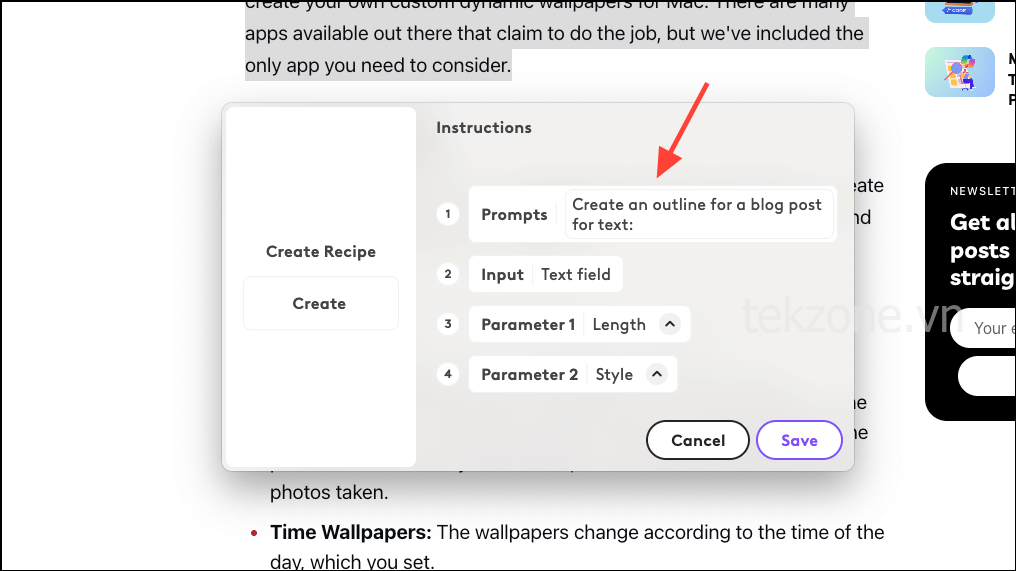
- Bạn cũng có thể chỉnh sửa các Câu lệnh được xác định trước. Sau khi chọn Câu lệnh, hãy nhấp vào biểu tượng ‘Chỉnh sửa’ bên cạnh nhãn ‘Hướng dẫn’.
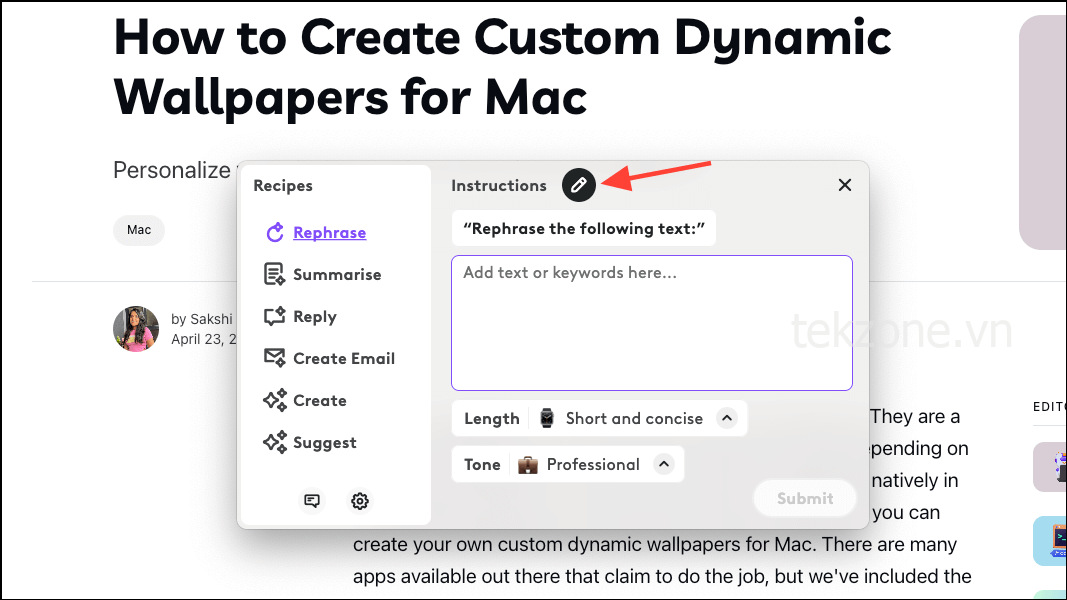
- Các tùy chọn tương tự như tạo công thức mới sẽ mở ra. Nhưng ở đây, bạn có thể thay đổi Câu lệnh hiện có. Bạn cũng có thể xóa Câu lệnh bằng cách nhấp vào nút ‘Xóa’.
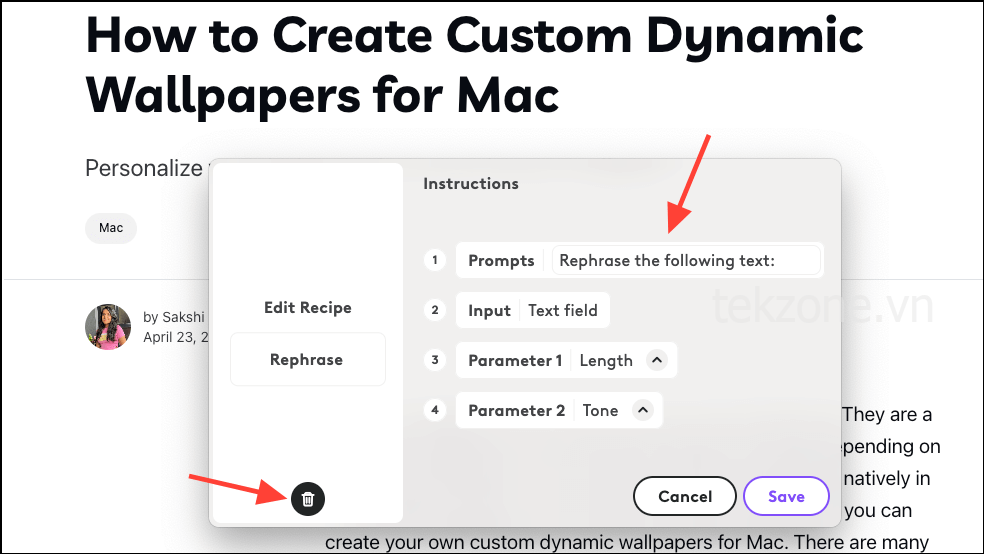
Sáng kiến AI mới của Logitech là một sáng kiến tốt nhất. Nó giúp việc truy cập ChatGPT trở nên dễ dàng và tôi đã biến nó thành một phần trong quy trình làm việc của mình. Tất nhiên, tính năng này không phải là thứ bạn đặc biệt tìm kiếm ở một thiết bị khi quyết định mua một thiết bị. Tôi không nghĩ nó nặng đến vậy nhưng chắc chắn đây là một bổ sung tốt nhất nếu thiết bị của bạn hỗ trợ nó.




